文件大小:
软件介绍
使用操作流程
取出(check out)
取出版本库到一个工作拷贝:
来到任意空目录下,比如在f分区建立一个空文件夹 f:\work 。“右键 -> SVN Checkout”。在“URL of repository”中输入“svn://localhost/svn/repos1/guestbook”,这样我们就得到了一份 guestbook 中内容的工作拷贝。
存入(check in)/提交(commit)
在工作拷贝中作出修改并提交:
在 guestbook 工作拷贝中随便打开一个文件,作出修改,然后“右键 -> SVN Commit... ”。这样我们就把修改提交到了版本库,版本库根据情况存储我们提交的数据。
在修改过的文件上“右键 -> TortoiseSVN -> Show Log” ,可以看到对这个文件所有的提交。在不同的 revision 条目上“右键 -> Compare with working copy”,我们可以比较工作拷贝的文件和所选 revision 版本的区别。
安装方法
开始建立版本库
首先建立 e:\svn 空文件夹作为所有版本库的根目录。然后,进入命令行并切换到subversion的bin目录。输入如下命令:
svnadmin create E:\svn\repos1
此命令在 E:\svn 下建立一个版本库 repos1 。repos1 下面会自动生成一些文件夹和文件。
我们也可以使用 TortoiseSVN 图形化的完成这一步:
先建立空目录 E:\svn\repos1 ,注意一定是要空的。然后在 repos1 文件夹上“右键->TortoiseSVN->Create Repository here...”,然后可以选择版本库模式,这里使用默认的FSFS即可,然后就创建了一系列文件夹和文件,同命令行建立的一样。
运行独立服务器
此时 subversion 服务还没有开始,只是通过它的命令建立了版本库。继续在刚才的命令窗口输入:
svnserve.exe --daemon
svnserve 将会在端口 3690 等待请求,--daemon(两个短横线)选项告诉 svnserve 以守护进程方式运行,这样在手动终止之前不会退出。注意不要关闭命令行窗口,关闭窗口会把 svnserve 停止。
为了验证svnserve正常工作,使用TortoiseSVN -> Repo-browser 来查看版本库。在弹出的 URL 对话框中输入:
svn://localhost/svn/repos1
点 OK 按钮后就可以看见 repos1 版本库的目录树结构了,只不过这时 repos1 是个空库。
你也可以使用--root选项设置根位置来限制服务器的访问目录,从而增加安全性和节约输入svnserve URL的时间:
svnserve.exe --daemon --root drive:\path\to\repository
以前面的测试作为例,svnserve 将会运行为:
svnserve.exe --daemon --root e:\svn
然后TortoiseSVN中的版本库浏览器URL缩减为:
svn://localhost/repos1
配置用户和权限
用文本编辑器打开E:\svn\repos1\conf目录,修改svnserve.conf:
将:
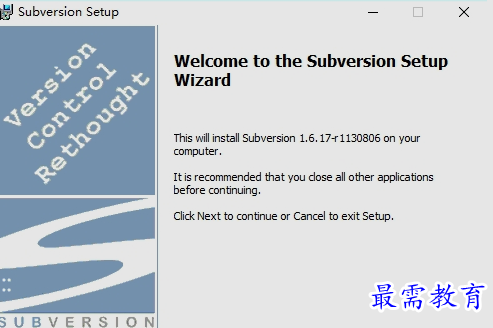
版权声明:
1 本站所有资源(含游戏)均是软件作者、开发商投稿,任何涉及商业盈利目的均不得使用,否则产生的一切后果将由您自己承担!
2 本站将不对任何资源负法律责任,所有资源请在下载后24小时内删除。
3 若有关在线投稿、无法下载等问题,请与本站客服人员联系。
4 如侵犯了您的版权、商标等,请立刻联系我们并具体说明情况后,本站将尽快处理删除,联系QQ:2499894784
 湘公网安备:43011102000856号
湘公网安备:43011102000856号 

点击加载更多评论>>